Jeśli korzystasz z dokowania Plank w systemie Linux i jesteś z niego zadowolony, ale nie wiesz, jak obsługiwać system Docklet, ten przewodnik pomoże ci dodać różne docklety oraz wtyczki do stacji dokującej Plank.
Jak zainstalować Plank
Zanim przejdziemy do aktywacji dockletów w Planku, warto najpierw dowiedzieć się, jak uruchomić tę aplikację. Wiele popularnych dystrybucji Linuxa nie ma Planka zainstalowanego domyślnie.
Plank jest najczęściej wybieraną stacją dokującą w systemie Linux, co wynika z jego prostoty i przyjazności dla użytkownika. W związku z tym, większość dystrybucji ma go w swoich repozytoriach, co sprawia, że instalacja jest niezwykle prosta. Aby rozpocząć, otwórz terminal, naciskając Ctrl + Alt + T lub Ctrl + Shift + T, a następnie wykonaj polecenia odpowiednie do twojej dystrybucji Linuxa.
Ubuntu
Plank Dock jest dostępny dla użytkowników Ubuntu Linux poprzez repozytorium „Universe”. Aby go zainstalować, aktywuj to repozytorium i wykonaj polecenie apt install.
sudo add-apt-repository universe
Później uruchom polecenie aktualizacji, aby zakończyć konfigurację repozytorium „Universe”.
sudo apt update
Na koniec zainstaluj Plank za pomocą poniższego polecenia.
sudo apt install plank
Podstawowy system operacyjny
W przypadku podstawowego systemu operacyjnego, Plank jest już domyślnie zainstalowany w środowisku graficznym, więc nie musisz go instalować. Przejdź od razu do następnego kroku, aby skonfigurować docki!
Debian
Plank jest dostępny do zainstalowania dla użytkowników Debiana (9, 10 oraz Sid) w repozytorium „Debian Main”. Aby go zainstalować, uruchom poniższe polecenie.
sudo apt-get install plank
Jeśli chcesz korzystać z nowych funkcji, upewnij się, że zaktualizowałeś Debiana 9 do 10 lub wypróbuj Backports.
Arch Linux
Plank znajduje się w repozytorium „Społeczność” dla użytkowników Arch. Aby go zainstalować, edytuj plik /etc/pacman.conf, aby włączyć repozytorium „Społeczność”. Następnie możesz zainstalować Plank za pomocą poniższego polecenia Pacman.
sudo pacman -S plank
Alternatywnie, Plank jest również dostępny w AUR.
Fedora
Plank jest dostępny w repozytoriach „Fedora i386 i Fedora x86_64”. Aby go zainstalować, otwórz terminal i wprowadź poniższe polecenie instalacji dnf.
sudo dnf install plank plank-docklets -y
OpenSUSE
Wszystkie wersje OpenSUSE Linux mają Plank w swoich źródłach oprogramowania. Aby go zainstalować, użyj poniższego polecenia w terminalu, upewniając się, że opcja „OpenSUSE Oss All” jest włączona w ustawieniach repozytoriów.
sudo zypper install plank
Ogólny Linux
Większość dystrybucji, nawet mniej popularnych, zawiera Plank. Jeśli jednak nie możesz go zainstalować w swojej ulubionej dystrybucji, możesz pobrać kod źródłowy i skompilować go ręcznie. Alternatywnie, rozważ użycie jednej z dystrybucji wymienionych w instrukcjach, które obsługują Plank.
Konfiguracja Plank
Po zainstalowaniu Planka, aby automatycznie uruchamiał się przy logowaniu, najlepiej jest otworzyć terminal i dodać skrót Plank do folderu „autostart”.
mkdir -p ~/.config/autostart cp /usr/share/applications/plank.desktop ~/.config/autostart/
Po dodaniu pliku skrótu do folderu „autostart”, musisz zaktualizować jego uprawnienia, aby prawidłowo uruchamiał się przy starcie systemu.
sudo chmod +x ~/.config/autostart/plank.desktop
Sprawdź, czy skrót działa, ponownie uruchamiając komputer. Jeśli wszystko jest w porządku, Plank powinien pojawić się po restarcie. W przeciwnym razie usuń skrót i spróbuj ponownie.
rm ~/.config/autostart/plank.desktop
Aktywacja dockletów
Aby włączyć docklety w Planku, musisz otworzyć ustawienia. Kliknij prawym przyciskiem myszy na panelu dokującym i wybierz „Ustawienia” z menu kontekstowego. Alternatywnie, uruchom terminal, używając Ctrl + Alt + T lub Ctrl + Shift + T, i wpisz poniższe polecenie, aby szybko przejść do ustawień stacji dokującej.
plank --preferences
W otwartym oknie ustawień zobaczysz trzy zakładki: „Wygląd”, „Zachowanie” oraz „Docklety”. Wybierz zakładkę „Docklety”, aby uzyskać dostęp do listy dostępnych dockletów.
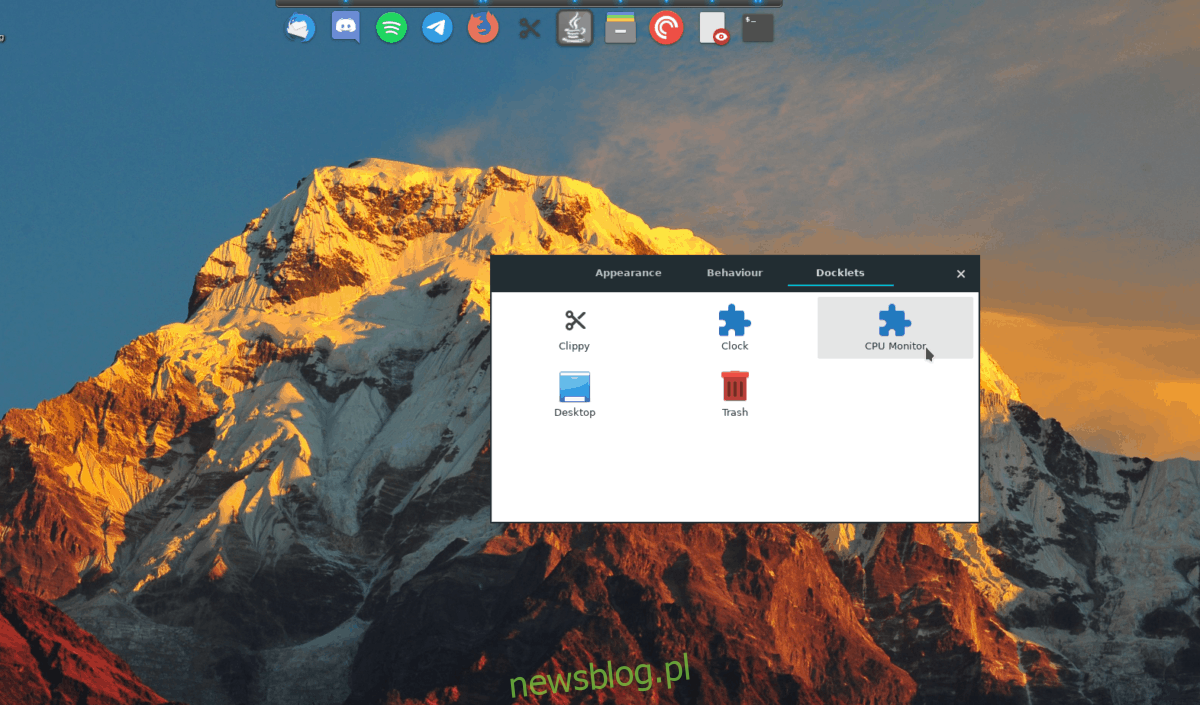
Przejrzyj dostępne docklety. Aby dodać docklet do stacji dokującej, kliknij go dwukrotnie. Powtórz ten krok dla wszystkich dockletów, które chcesz dodać. Po zakończeniu zamknij okno preferencji.
Usuwanie dockletów
Aby usunąć docklet z Plank, postępuj według poniższych kroków.
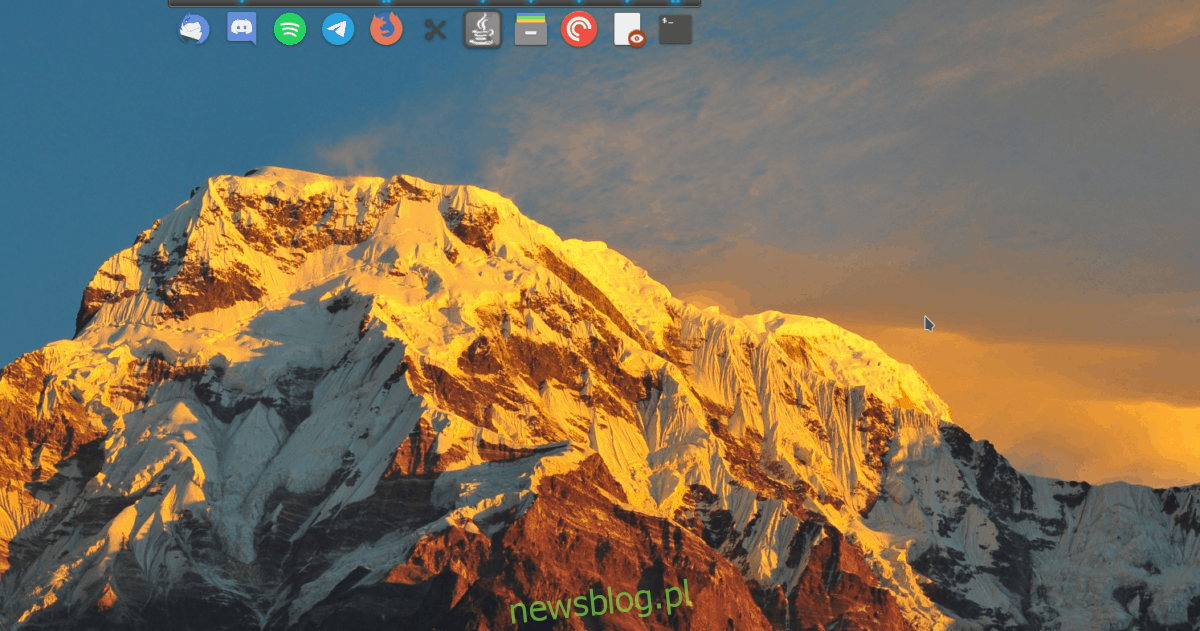
Krok 1: Zobacz stację dokującą, przesuwając myszkę na pulpicie.
Krok 2: Zlokalizuj docklet, który chcesz usunąć, a następnie kliknij go prawym przyciskiem myszy, aby wyświetlić dostępne opcje.
Krok 3: Przeciągnij docklet z panelu, aby go usunąć. Powtórz ten proces dla wszystkich dockletów, które chcesz usunąć z docku Plank.
newsblog.pl
Maciej – redaktor, pasjonat technologii i samozwańczy pogromca błędów w systemie Windows. Zna Linuxa lepiej niż własną lodówkę, a kawa to jego główne źródło zasilania. Pisze, testuje, naprawia – i czasem nawet wyłącza i włącza ponownie. W wolnych chwilach udaje, że odpoczywa, ale i tak kończy z laptopem na kolanach.